귀차니스트를 위한 도서관 웹브릿지 활용법

원문복사 서비스를 많이 이용해보신 분이라면, 논문 한 편을 보기 위해 쓰라는 항목이 많아도 너~무 많아 라고 생각하신 적이 있을거예요. 이럴 때 논문을 검색하신 데이터베이스에서 해당 논문을 바로! 도서관 원문복사서비스로 연동할 수 있는 방법이 있습니다. Web of Science, Scopus, Google Scholar 등을 사용하시다 보면 "POSTECH WebBridge", "Find more @POSTECH" 과 같은 버튼을 보신 적이 있으실거예요. 이 버튼을 클릭하셔서 나타나는 웹브릿지(Web Bridge) 창의 가장 하단에 "DDS"서비스를 클릭하면 도서관 홈페이지에 해당 논문의 서지사항이 자동으로 기입됩니다.
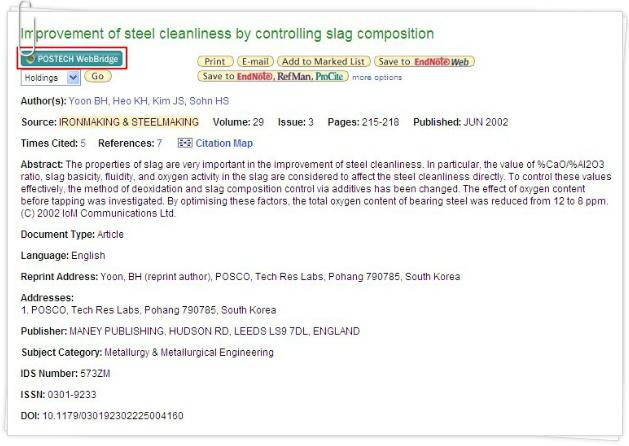
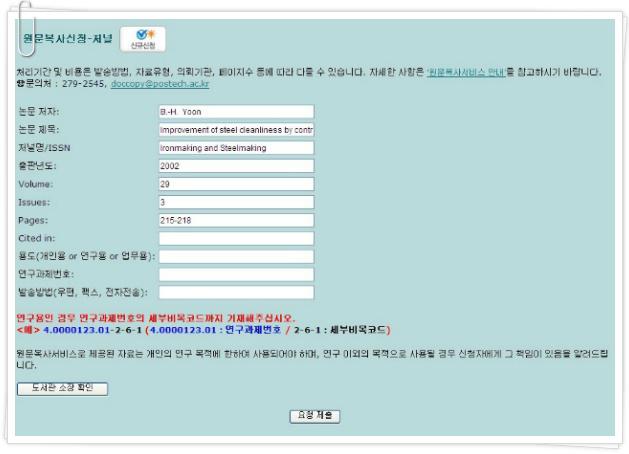
이처럼 도서관 구독 자원이나 서비스 간에 추가 검색을 위해 상호 연결시켜주는 서비스가 도서관 link resolver 즉, 웹브릿지 기능입니다. 그 밖에 웹브릿지를 통해 가능한 기능은 무엇이 있을까요? 구글 스칼라를 통해 Nature 논문 한 건을 검색하다 POSTECH WebBridge 버튼을 클릭했더니 아래와 같은 창이 나타났습니다.
-
해당 저널의 Impact Factor를 즉시 JCR을 통해 검색
- 해당 저널의 정보를 Ulrich's 데이터베이스를 통해 확인
- 검색한 논문을 PubMed, SCOPUS, Web of Science 등 다른 데이터베이스에서 재검색
- 단행본의 경우 해당 자료를 아마존 등의 서점에서 재검색
- 저널 원문이 열리지 않는 경우 해당 저널이 도서관에 인쇄본으로 소장되어 있는지 바로 검색
- 도서관에서 구독하지 않거나 인쇄본이 없는 경우 서지사항을 자동기입하여 원문복사 신청
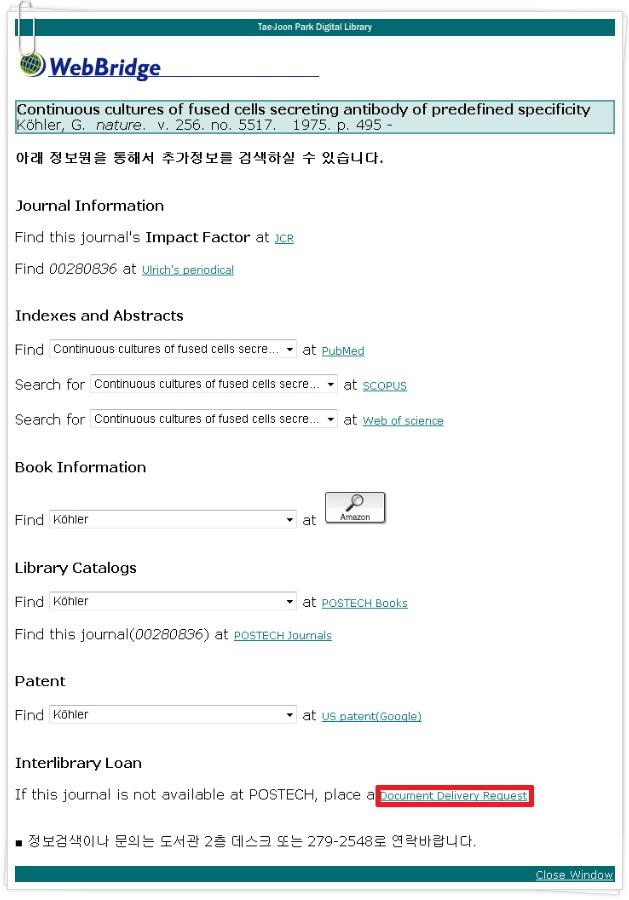
이 기능운 Endnote나 Zotero등에 수집해 둔 참고문헌을 검색할 때 특히 유용합니다. OPEN URL 설정을 통해 가능한데, 두 기능은 기존에 소개했던 내용을 참고하셔서 효율적인 연구/학습하세요 ^^
-
Zotero와 OpenURL: http://postechlibrary.tistory.com/779
-
Endnote와 OpenURL: http://postechlibrary.tistory.com/795







Add comment